欢迎使用Small PDF转换成WORD转换器,这里为您提供SmallPDF转换器最新资讯以及SmallPDF转换器 相关基础教程、使用技巧、软件相关知识、软件激活、升级及常见问题等帮助。
发布时间:2019-06-13 18:58:38
开始转换之前我们先来看看这两种文件格式在我们平常生活中的使用情况。word是我们经常用到的办公文档,一款文字处理软件。他的功能非常强大,可以处理日常的办公文档,排版,处理数据,建立表格,还可以做简单的网页。而且通过其他软件还可以直接发传真或者发mail等能满足普通人的绝大部分日常办公的需求,word文档也是我们使用的最多的办公软件之一。然后我们再来说说pdf。现在的大多数办公文件都会使用到pdf文件格式,pdf文件它是一种应用非常广泛的文件。各个企业之间传递电子文档信息和资料都会使用到pdf文件。还有当你需要面试的时候如果投的是电子档简历,并且没有转换成pdf文件格式,可能面试官查看你的简历时文档就错乱了,后果可想而知。既然pdf有这么多用处,那我们如何把手头上的word转换成pdf呢?接着看下去吧。

好了说了这么多,既然pdf有这么多的优势又很好用。那我们如何将word文档转换成pdf文件呢?不多废话啦,下面我们就进入正题吧。我们需要通过数据转换来解决这个小问题,这里我就用这款smallpdf转换器来给大家演示一下如何把word转换成pdf。快来学习一下吧(拿小本本记下来)
第一步,我们下载软件后首先进入软件界面,点击软件界面左上方的【其他文件转换成pdf】。
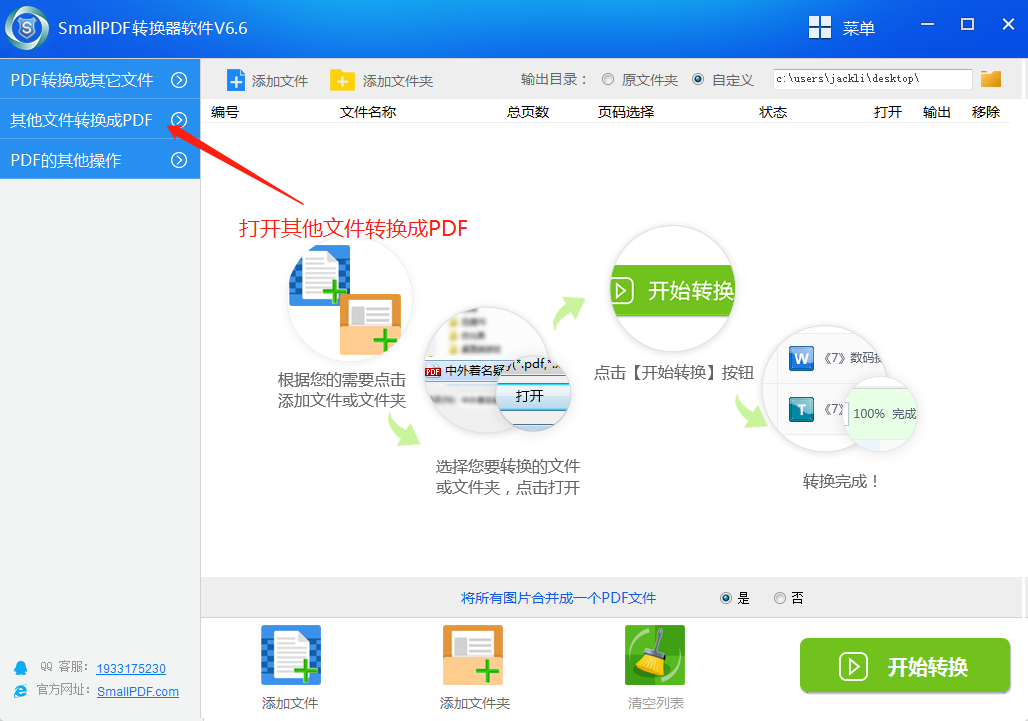
第二步,接下来在下拉菜单中选择【word转pdf】选项。
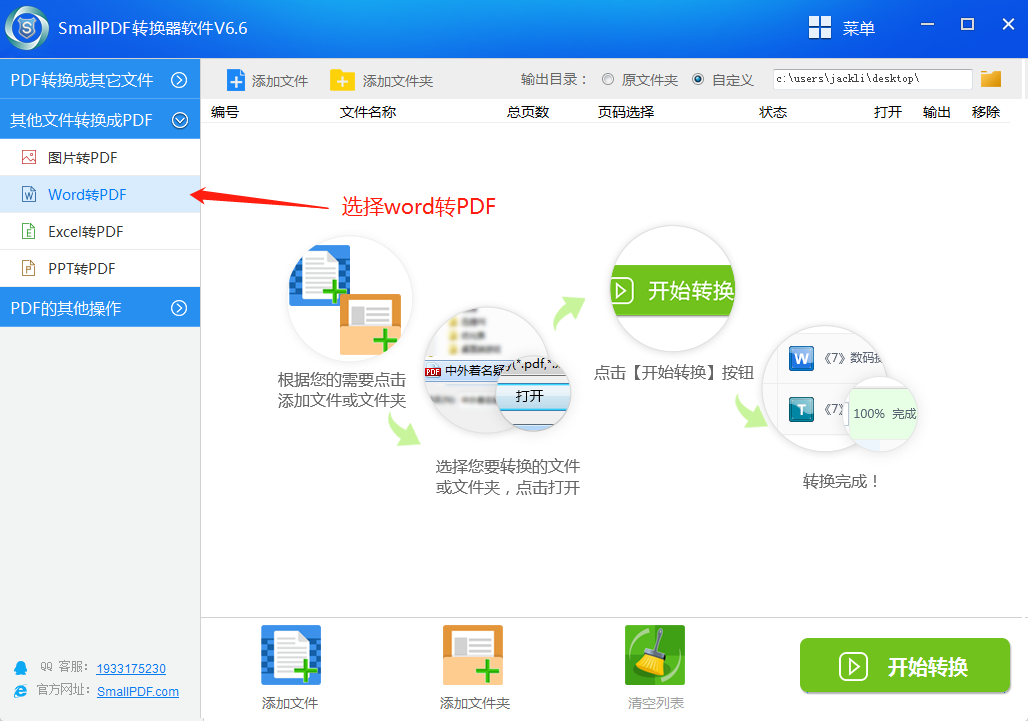
第三步,之后我们在软件界面的下方添加需要转换的文件或者文件夹。
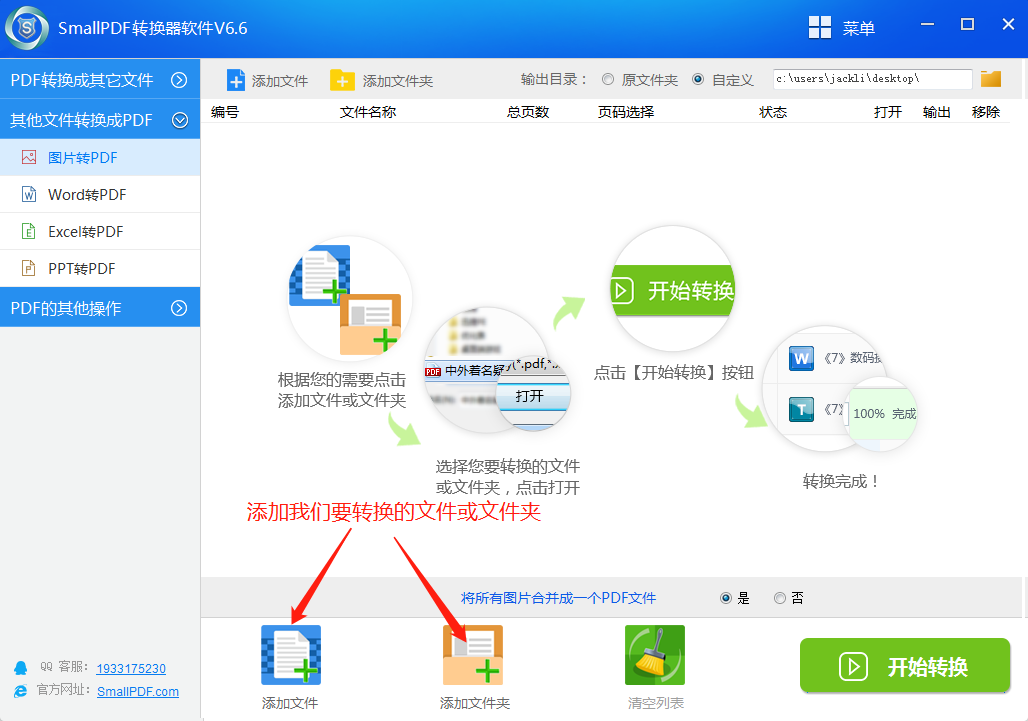
第四步,在弹出的窗口中我们选择好需要转换的文件名并且打开它。
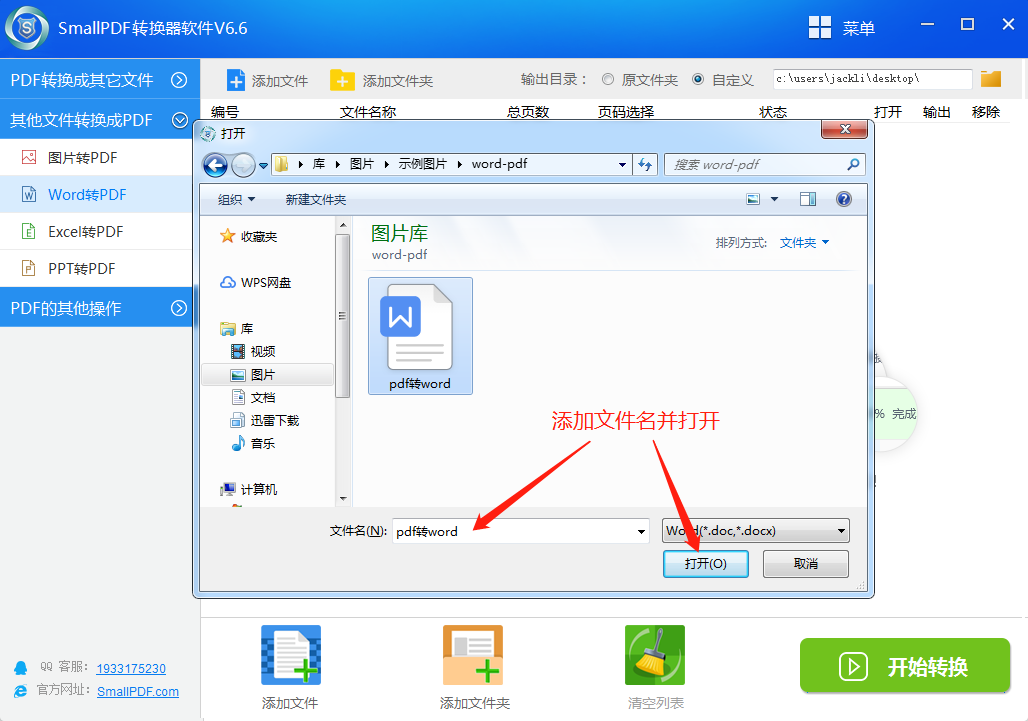
第五步,然后我们会回到软件的界面,下面只需要点击界面右下角的【开始转换】按钮即可进行转换啦。
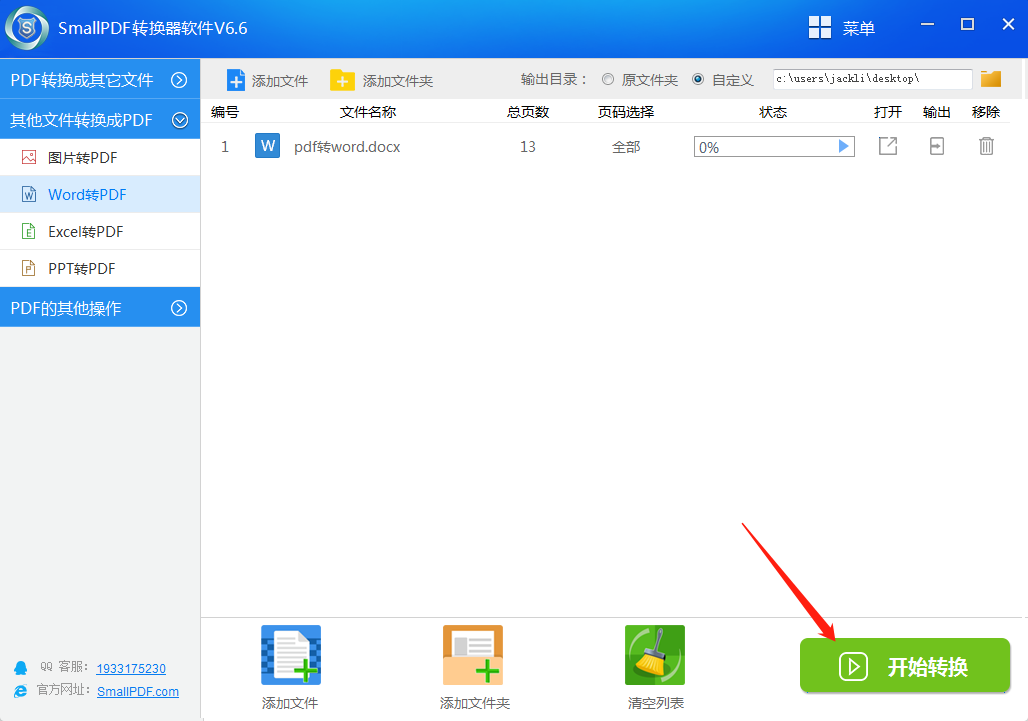
第六步,当界面转换状态栏显示状态达到100%时,就说明我们的文件转换成功了。tips:你还可在状态栏的右侧打开文件或者移除文件,在状态栏上方还可自定义文件的保存路径。
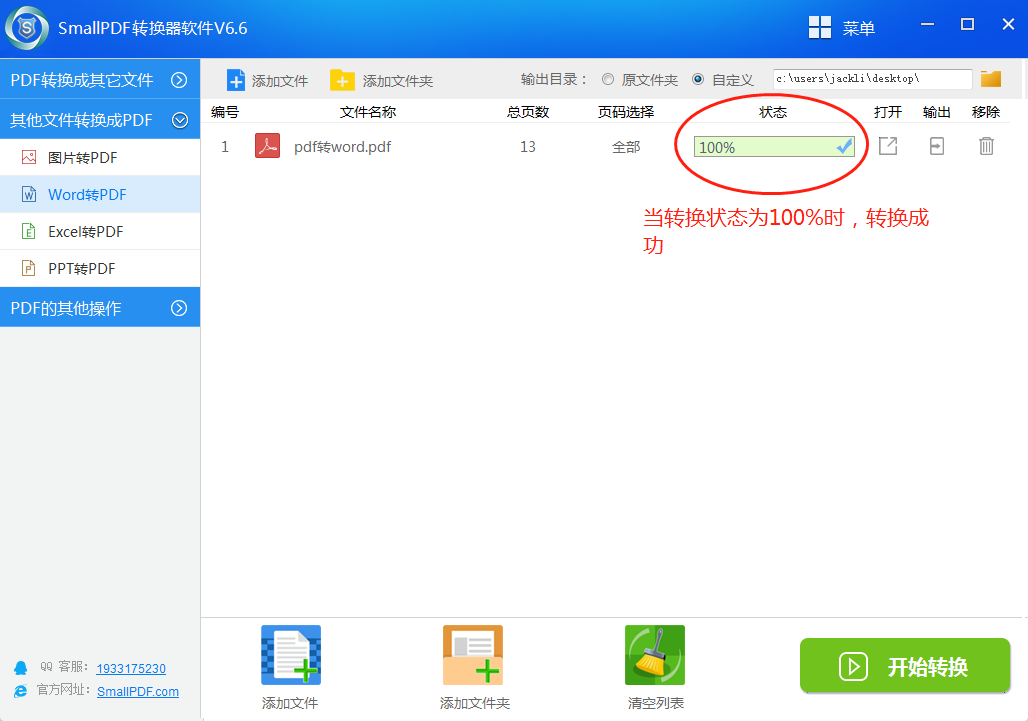
以上就是如何使用smallpdf转换器把word转换成pdf文件的教程啦。瞧,没有什么事可以难倒smallpdf转换器的哟。对于文件的转换速度相对来说还是比较快的。当然smallpdf转换器还有很多其他的“小本领”,快来见识一下吧。
SmallPDF转换器集成数十种PDF操作于一体,PDF互转/解密/压缩/分割/合并转换率高,转换质量好的新一代PDF文件格式转换器。
1、支持多种类型的文件转换:可以支持多种文件格式拖曳上传至任意位置,将PDF进行拖曳方式进行识别,也可以直接点击进行添加. 在识别时会有几秒的等待时间,等识别完成系统会自动在您的桌面生成一个新的文件,可以通过软件直接打开或者也可以直接打开文件所在位置。
2、任意功能批量处理:在smallpdf转换器中,任何功能都可以实现大批量添加文件进行处理,省时省力又省心哦。
3、绿色安全:软件无广告无植入,信息处理在本地电脑进行处理不会上传,所以不会存在信息泄露的情况。
4、引导式操作界面:软件简单易用,采用引导式操作,且只需要4步,就可以完成对pdf文件的转换处理。
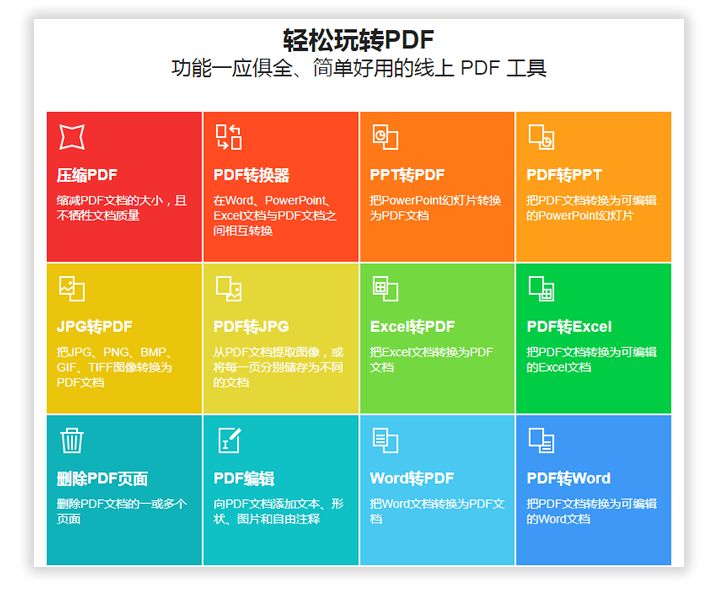
因为功能的多样,这款软件已经成为越来越多人的选择。同时也在不断吸取经验,积极听取用户反馈,及时作出改善。努力为更多的人轻松转换文件。如果你对文件之间的转换有需求,相信这款软件是一个不错的选择。
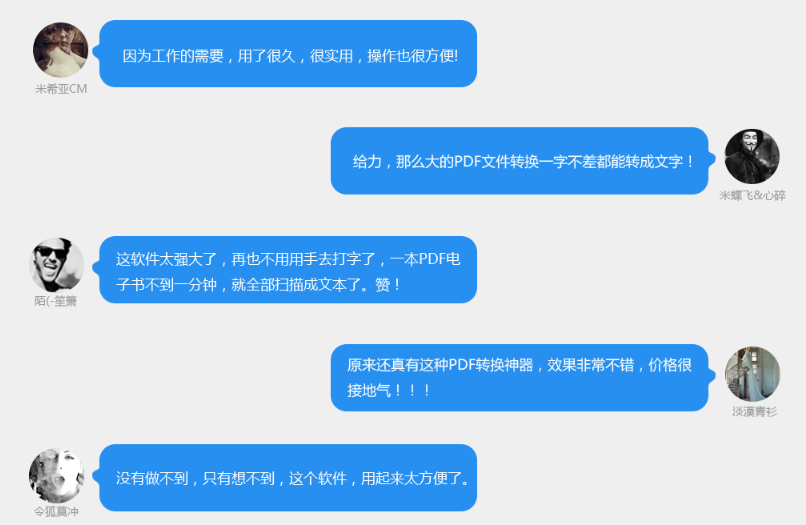
俗话说得好,千里马常有,而伯乐不常有。相信您慧眼识珠哦。当然为了紧跟时代的飞速发展,我们也在不断地进步。生活工作中的一些格式转换小知识少不了,如果你有文件需要或者想要处理更多PDF格式的转换,您可以前往SmallPDF转换器官网以了解更多。
提醒:如果您在上方或者在教程中没有找到您想要的答案和解决办法,您可以随时询问客服。当然您还可以发送邮件至官方邮箱:kefu@smallpdfer.com,反馈SmallPDF转换软件中不理解或者疑惑的点,我们将竭尽为您服务。
延伸阅读:怎么下载pdf文件转换器?